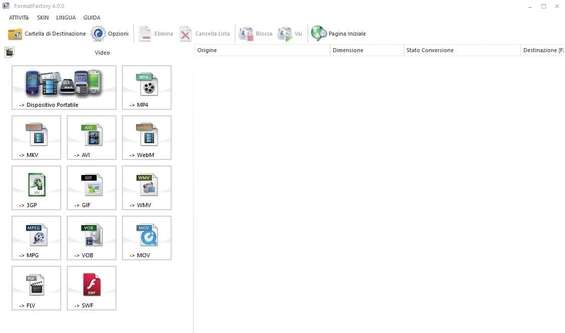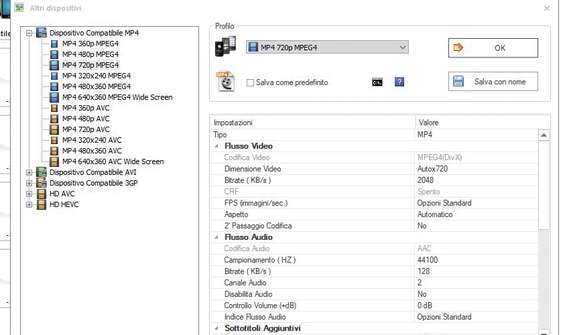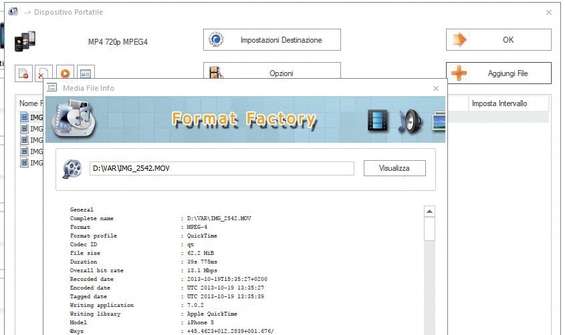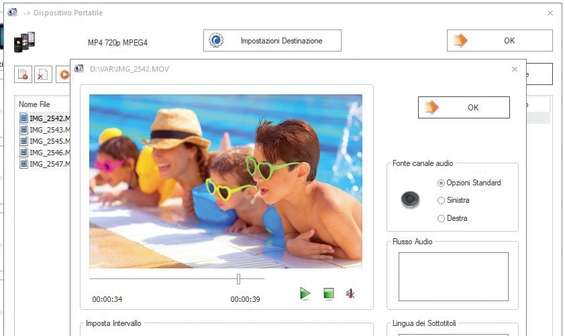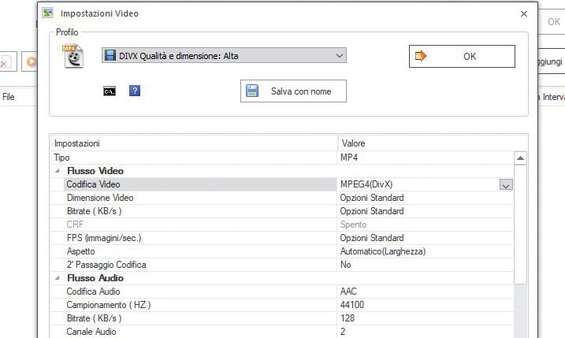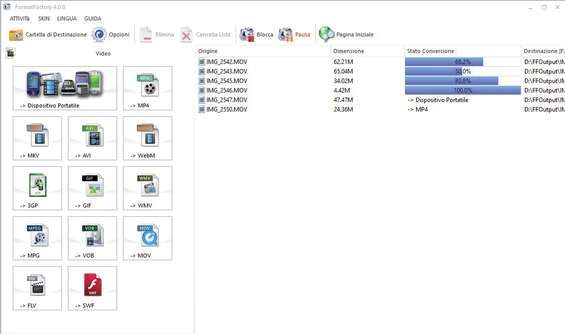Ormai Internet è stracolma di contenuti multimediali riproducibili sia da PC sia da dispositivi mobile. Per non parlare dell’infinità di filmati, musichette e immagini che i nostri amici ci inviano per email o che ci condividono tramite chiavetta USB e che, all’occorrenza, vorremmo riprodurre anche sullo smartphone. E qui le cose cominciano a diventare più complicate. Quando proviamo a caricare sulla memoria del telefonino un video, un brano musicale o un eBook uno degli spiacevoli inconvenienti che possono capitare è di non riuscire a riprodurlo o, se non altro, a visualizzarlo nel modo corretto. Il problema non sta nello smartphone, ma nel fatto che non tutti i formati di questi contenuti multimediali sono compatibili con i dispositivi mobile e quindi per poterli gestire occorre convertirli in modo opportuno.
Per Windows esistono tante suite e programmi specializzati in conversioni di ogni genere che possono venirci in aiuto, ma Format Factory 4 è sicuramente uno dei migliori, perché offre una soluzione completa per ogni tipologia di file e formato. Questo software, dotato di un’interfaccia amichevole e intuitiva, permette di convertire filmati, brani musicali, documenti e immagini in modo semplice e veloce. Per utilizzarlo al meglio e avviare la conversione, ad esempio di un video, per riprodurlo sullo smartphone, non dobbiamo fare altro che selezionare la tipologia, scegliere il formato finale del filmato e aggiungere il processo da eseguire all’apposita lista. Al termine basterà cliccare su Vai e Format Factory 4 eseguirà per noi tutti i processi in coda. Vediamo dunque come procedere.
Avviamo Format Factory 4: la prima cosa da fare è scegliere cosa convertire dal pannello con le opzioni a sinistra. Per i filmati dovremo selezionare Video e poi il formato finale in cui convertirli. Nel caso in cui dobbiamo visualizzarli su un telefonino scegliamo Dispositivo Portatile .
Scegliamo il formato supportato dal dispositivo. I vecchi cellulari, ad esempio, supportavano solo quello 3GP , mentre i nuovi di solito sono compatibili con quello MP4 . Tra i profili disponibili scegliamone uno che abbia una risoluzione compatibile con quella del display del dispositivo.
Clicchiamo su Aggiungi File per selezionare il video da convertire. Possiamo aggiungere anche più file o un’intera cartella. Per ognuno, poi, potremo visualizzare una scheda dettagliata e visualizzarne un’anteprima per essere sicuri che si tratti del filmato giusto.
Cliccando su Opzioni possiamo specificare un intervallo del video in modo da estrapolarne solo una porzione. Cliccando invece sul pulsante Impostazioni Destinazione possiamo modificare i parametri di conversione e scegliere un profilo differente da quello impostato al passo precedente.
Quando scegliamo un profilo di conversione predefinito, cliccando su Impostazioni Destinazione possiamo modificare manualmente i parametri per il video, l’audio e i sottotitoli. Cliccato su OK , i video verranno inseriti nella lista di conversione. Potremo aggiungere in coda altre conversioni.
Cliccando sull’icona in basso a sinistra specifichiamo la cartella in cui salvare i video convertiti. Quando siamo pronti, clicchiamo su Vai per avviare la conversione di tutti i video in coda.
Il tool consente anche di convertire altri formati come file audio, eBook, foto e CD/DVD.